File Explorer poate deschide două locații în mod implicit;Acest computer sau Acces rapid. Dacă doriți să utilizați Acces rapid, dar, de asemenea, deschideți frecvent acest PC, puteți fixa acest computer în bara de activități și puteți obține o modalitate rapidă de deschidere a acestuia. Dacă există un folder pe care trebuie să îl accesezi adesea și vrei să ai același acces cu un singur clic pe care îl primești cu Acest PC și / sau Acces rapid, poți seta o locație de lansare implicită pentru Exploratorul de fișiere care mapează în acel folder.
Lansați locația pentru File Explorer
Acest truc are o limitare pe care o avemexplicat la final. Pentru ca acest truc să funcționeze, trebuie să aveți File Explorer fixat în bara de activități. Dacă nu știți cum să faceți asta, deschideți orice dosar la alegere, faceți clic dreapta pe pictograma acesteia de pe bara de activități și selectați Pin pentru bara de activități din meniul contextual.
Navigați la folderul pe care îl doriți FileExplorer pentru a deschide. Faceți clic dreapta pe ea și selectați Trimite la> Desktop (creați o comandă rapidă). Accesați desktopul și editați numele scurtăturii, astfel încât să fie File Explorer.
Deschideți Explorer File și lipiți următoarele înbara de locație. Aceasta va deschide File Explorer în locația în care sunt salvate elementele din bara de activități fixate. Tăiați și lipiți comanda rapidă creată pentru folderul dvs. și lipiți-o în folder cu elementele din bara de activități fixată.
%APPDATA%MicrosoftInternet ExplorerQuick LaunchUser PinnedTaskBar
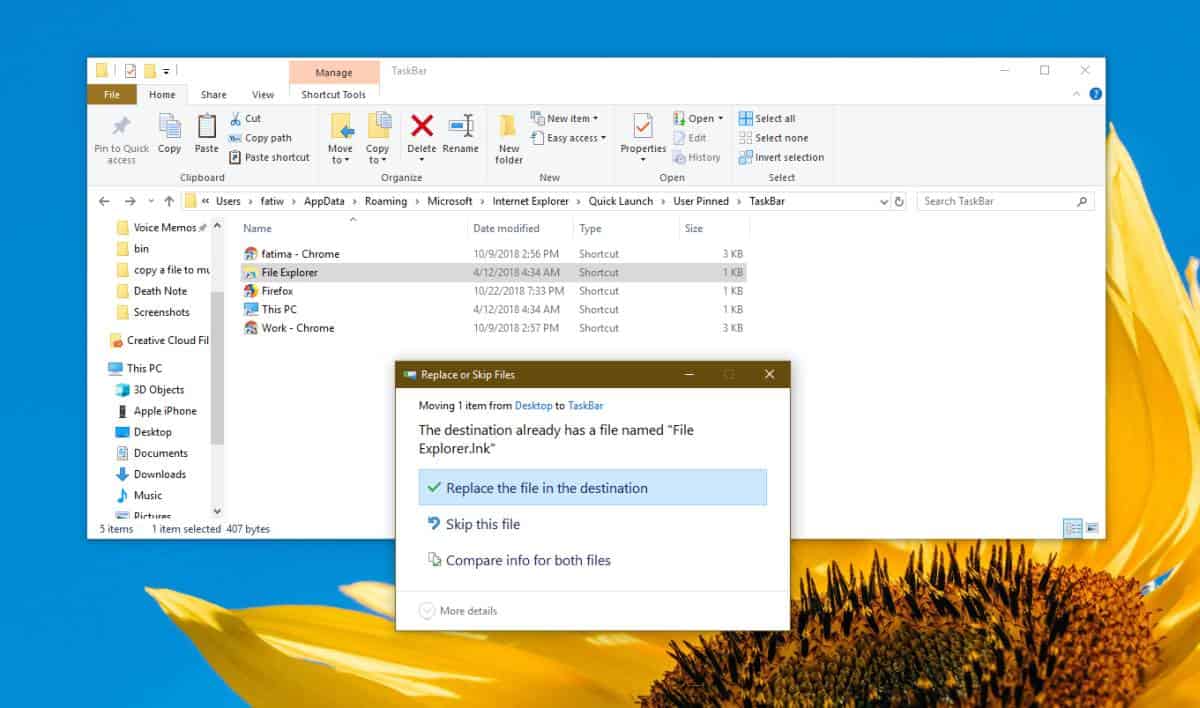
Închideți toate ferestrele File Explorer, apoi faceți clic pe pictograma File Explorer din bara de activități. Aceasta va deschide Explorer File în folderul selectat.
Dacă vreodată trebuie să schimbați fișierul Explorerlocația înapoi la normal, faceți clic dreapta pe pictograma File Explorer care este fixată pe bara de activități și din meniul care se deschide, faceți clic dreapta pe opțiunea File Explorer. Din meniul contextual, selectați Proprietăți.
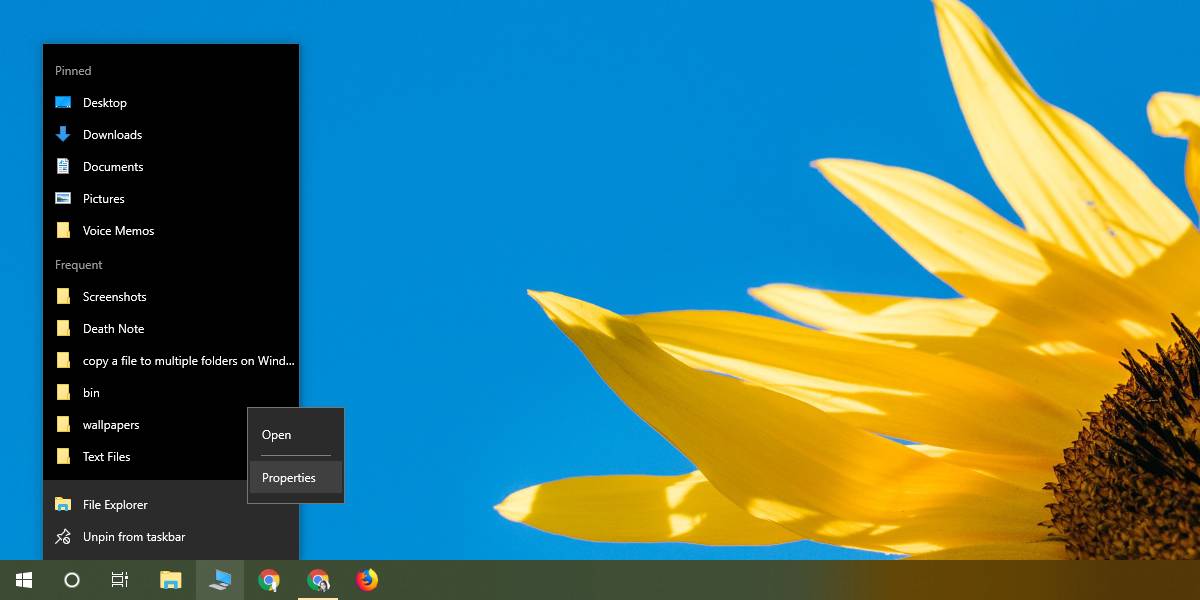
Fereastra Proprietăți se va deschide pentru comenzi rapidetab. Această filă are un câmp numit țintă pe care îl puteți modifica. Lipiți următoarele în câmpul țintă și faceți clic pe Aplicare. Închideți toate ferestrele File Explorer, apoi faceți clic pe pictograma File Explorer din bara de activități. Se va deschide fie pentru acest computer, fie pentru acces rapid, indiferent de setările dvs.
explorer.exe
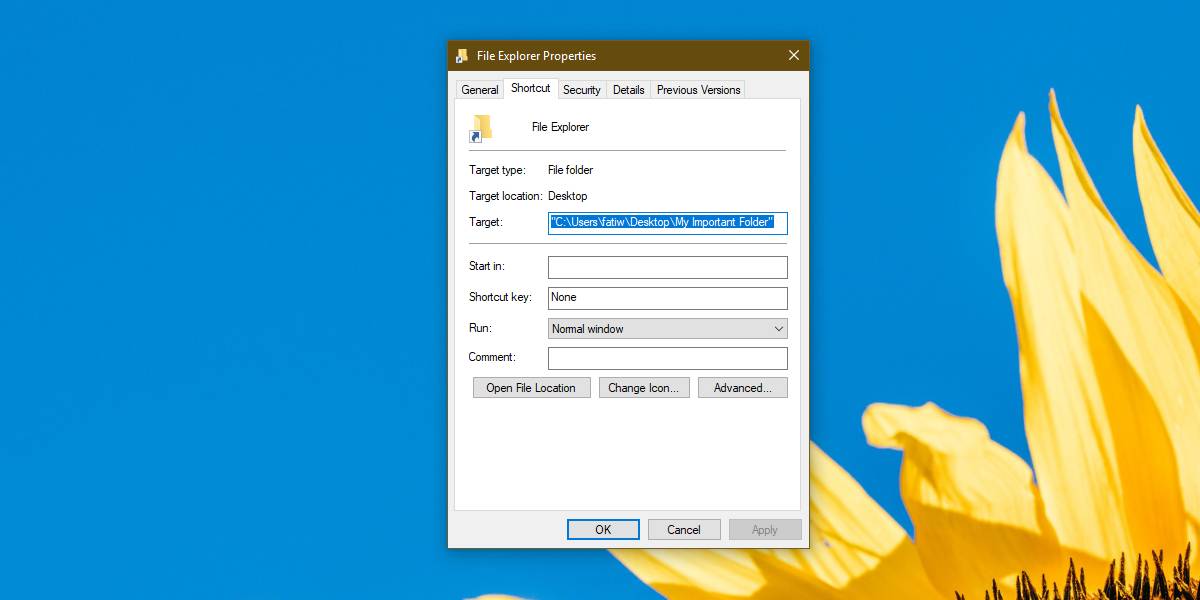
Am menționat că acest mic truc are limitări. Funcționează numai prin pictograma barei de activități. Alte comenzi rapide care deschid File Explorer vor deschide în continuare acest computer sau acces rapid. Puteți încerca să înlocuiți alte comenzi rapide care deschid Explorer de fișiere, dar nu toate comenzile rapide pot fi înlocuite sau directoarele lor direcționate.













Comentarii